为何程序下载时搜索不到CPU?
产生此问题的原因有很多,比如安装了360安全卫士、金山卫士以及QQ管家等第三方杀毒软件;或者Windows 操作系统非完整版操作系统,例如安装了GHOST版本的操作系统,其他定制化的操作系统。
可按照如下步骤逐一检查:
-
检查硬件连接
网络电缆是否连接好,在 CPU 本体左上角以太网接口处有“以太网状态”指示灯 “LINK” ,此灯常亮表示以太网连接成功。 -
检查编程设备的 IP 地址是否与 CPU 的 IP 地址在同一网段中
编程设备必须与 CPU 在同一网段中。S7-200 SMART CPU 预置的 IP 地址为:192.168.2.1。 -
如果使用STEP 7 Micro/WIN SMART查找CPU无法找到或者可以找到CPU,但是点击“确定”时出现以下对话框,如图1,所示。
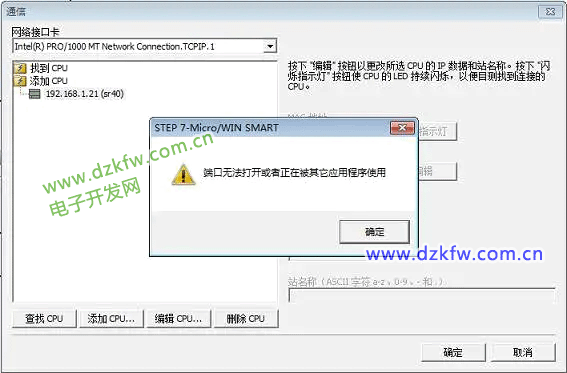
图1. 端口无法打开
当编程软件弹出上述对话框时,我们需要在操作系统的控制面板中,打开“设置PG/PC 接口”,确保“MWSMART”应用程序访问点选择的是当前PC机使用的以太网卡,如图2.所示。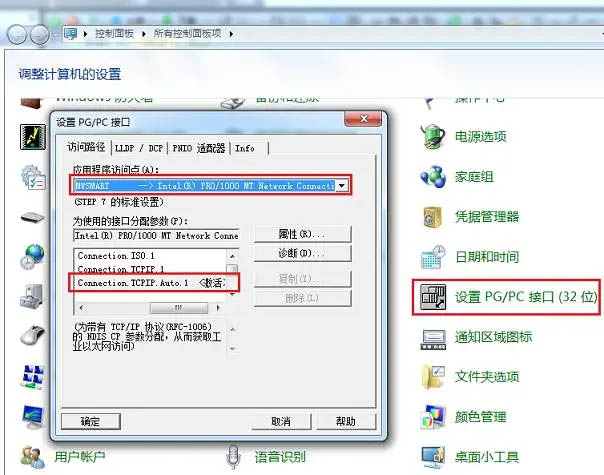
图2. 设置MWSMART 应用程序访问点 -
ping指令确认电脑是否和CPU物理连接正常
注意:电脑的IP地址需要和CPU的IP地址在同一网段
如果ping结果显示类似如下图3.,表示物理连接没有问题。
图3.ping物理连接正常
如果ping结果显示如下图4.,则要检查IP地址设置和网线,电脑网卡及CPU网络接口。
图4.ping物理连接不正常 -
检查360安全卫士、金山卫士以及QQ管家等软件是否对操作系统的启动进程进行了优化设置,是否禁用了西门子软件所需的应用进程。
图5.中PNIOMGR进程不能被禁用,如果禁用将导致搜索不到S7-200 SMART CPU。需要恢复启动该进程,并重启再次电脑测试。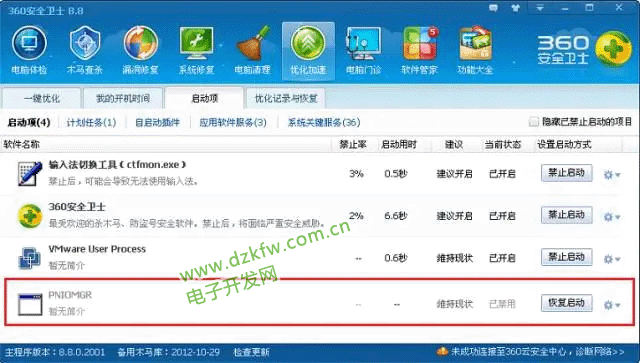
图5.PNIOMGR进程被禁用
另外,我们也可以手动启动该进程,然后在测试能否搜索到S7-200 SMART CPU ,如图6.所示。PNIOMGR进程默认存放路径C:\Program Files\Common Files\Siemens\SimNetCom(Windows XP 操作系统)
或C:\Program Files\Common Files\Siemens\Automation\Simatic OAM\bin(Windows WIN7操作系统)。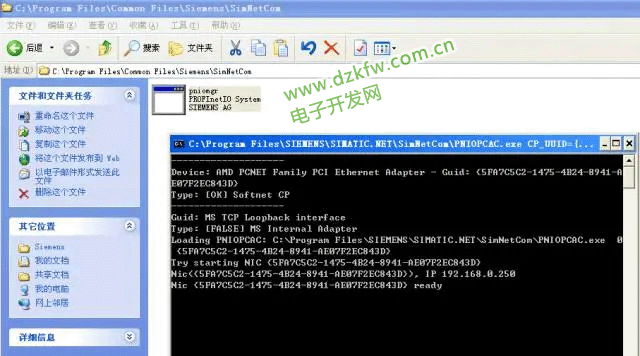
图6.手动启动PNIOMGR进程 -
在计算机管理的服务中,找到SIMATIC S7DOS HELP SERVICE或者S7DOS HELP SERVICE等服务,需要确保该服务为自动状态并且已经启动,如图7.所示。
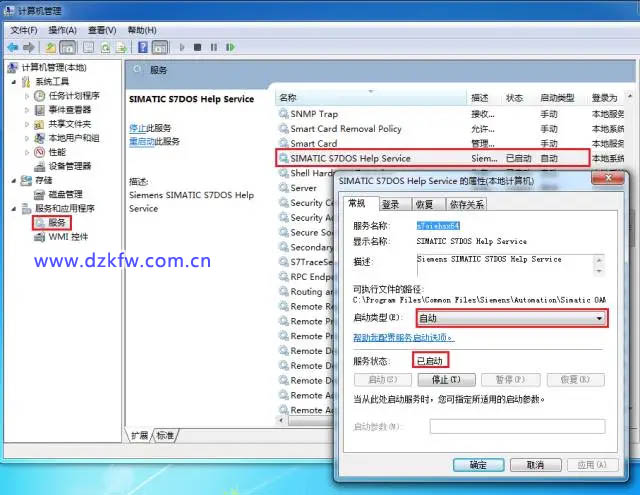
图7.S7DOS HELP SERVICE需要被启动 -
检查以上步骤,如果依然查找不到CPU,如果已经知道CPU IP 地址的情况下,可以通过直接添加CPU的IP地址的方式来连接,如图8. 所示。
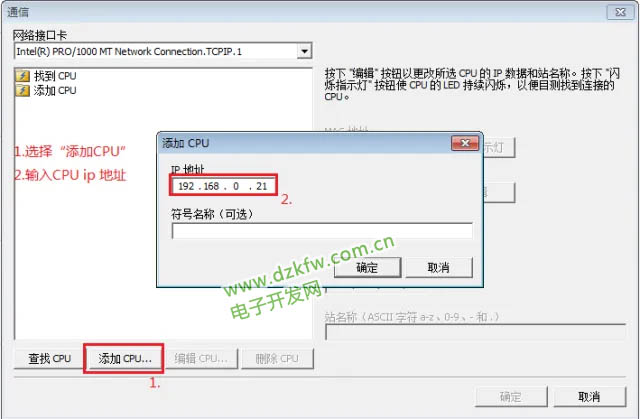
图8.添加CPU方式 -
以上方法都无法奏效的情况下,可以考虑更换操作系统或者电脑测试 。
来源:网络。
声明:本资料信息由本公众号从网络收集整理而成,版权归原公司、机构、作者所有。资料仅供学习参考,切勿用于商业用途,本公众号对资料中观点保持中立态度,如涉及版权问题,请第一时间告知删除,非常感谢!


 返回顶部
返回顶部 刷新页面
刷新页面 下到页底
下到页底